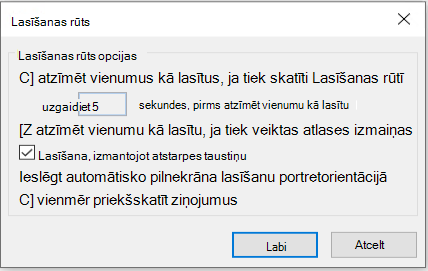Pēc Outlook komandas Nākamais 

Ja neredzat ātrās piekļuves rīkjoslu, kad atverat e-pasta ziņojumu, varat ātri to ieslēgt un sākt naviģēšanu pa ziņojumiem. Papildinformāciju lasiet tālāk.
(Ja izmantojat lasīšanas rūti, šīs komandas nav pieejamas . Tā vietā izmantojiet atstarpes taustiņu, lai naviģētu ziņojumu sarakstā. Detalizētu informāciju skatiet rakstā Ziņojumu pārvietošana lasīšanas rūtī.)
Īsinājumtaustiņi
Nākamais vienums: Ctrl+. (punkts)
Iepriekšējais vienums: Ctrl+, (komats)
Lai ieslēgtu ātrās piekļuves rīkjoslu
-
Atveriet e-pasta ziņojumu savrupā logā.
-
Lentes labajā pusē atlasiet bultiņas simbolu un pēc tam atlasiet Rādīt ātrās piekļuves rīkjoslu.
-
Pēc tam rīkjosla tiek parādīta kreisajā pusē tieši virs vai zem lentes.
Lai naviģētu 

Ja ātrās piekļuves rīkjoslā nav redzamas komandas
-
Atlasiet Pielāgot ātrās piekļuves rīkjoslu.
-
Izvēlnē atlasiet Nākamais vienums, lai šo opciju ieslēgtu jautājumu un atbildīst. Blakus izvēlnes opcijai tiek parādīta atzīme, kas norāda, ka tā ir ieslēgta.
-
Ja vēlaties, atkārtojiet 2 . darbību opcijai Iepriekšējais vienums.
Ja ātrās piekļuves rīkjoslas pielāgošanas izvēlnē nav redzams Nākamais vienums un Iepriekšējais vienums
-
Izvēlnes apakšā atlasiet Citas komandas.
-
Dialoglodziņa sadaļā Izvēlēties komandas no atlasietVisas komandas.
-
Garā sarakstlodziņā zem Visas komandas ritiniet līdz Nākamais vienums. Atlasiet to un noklikšķiniet uz >>.
-
Atkārtojiet 3. darbību iepriekšējai vienumam.
Lai ieslēgtu ātrās piekļuves rīkjoslu
-
Atveriet e-pasta ziņojumu savrupā logā.
-
Lentes labajā pusē atlasiet bultiņas simbolu un pēc tam atlasiet Rādīt ātrās piekļuves rīkjoslu.
-
Pēc tam rīkjosla tiek parādīta kreisajā pusē tieši virs vai zem lentes.
Lai naviģētu 

Ja ātrās piekļuves rīkjoslā nav redzamas komandas
-
Atlasiet

-
Izvēlnē atlasiet Nākamais vienums, lai šo opciju ieslēgtu jautājumu un atbildīst. Blakus izvēlnes opcijai tiek parādīta atzīme, kas norāda, ka tā ir ieslēgta.
-
Ja vēlaties, atkārtojiet 2 . darbību opcijai Iepriekšējais vienums.
Ja izvēlnē Pielāgot nav redzams "Nākamais vienums" un "Iepriekšējais vienums"
-
Izvēlnes apakšā atlasiet Citas komandas.
-
Dialoglodziņa sadaļā Izvēlēties komandas no atlasietVisas komandas.
-
Garā sarakstlodziņā zem Visas komandas ritiniet līdz Nākamais vienums. Atlasiet to un noklikšķiniet uz >>.
-
Atkārtojiet 3. darbību iepriekšējai vienumam.
Komandas tagad tiek pievienotas ātrās piekļuves rīkjoslai, lai jūs tās varētu izmantot navigācijai e-pasta vienumos.
Pēc dzēšanas atvērt nākamo ziņojumu
Pēc noklusējuma, izdzēšot atvērtu e-pasta ziņojumu, Outlook jūs atgriežaties pašreizējā e-pasta mapē. Šo iestatījumu var mainīt, Outlook lai sarakstā tiek atvērts nākamais ziņojums:
-
Atlasiet Fails > opcijas.
-
Atlasiet cilni Pasts.
-
Ritiniet līdz beigām. Sadaļā Citi atlasiet Pēc atvērta vienumu saraksta pārvietošanas vai dzēšanas un atlasiet Atvērt nākamo vienumu.
-
Atlasiet Labi.
Pārvietoties pa ziņojumiem lasīšanas rūtī
Viena taustiņa lasīšana , izmantojot atstarpes taustiņu, var ātri pārvietoties pa ziņojumiem lasīšanas rūtī. Ikreiz, kad nospiežat atstarpes taustiņu, lasīšanas rūts saturs tiek ritināts vienu lappusi uz leju. Vienuma beigās, nospiežot atstarpes taustiņu, tiek atvērts nākamais vienums no ziņojumu saraksta.
Pēc noklusējuma atsevišķa taustiņu lasīšana ir ieslēgta, taču to var ieslēgt vai izslēgt jebkurā laikā.
-
Cilnes Skats grupā Izkārtojums atlasiet Lasīšanas rūts un pēc tam atlasiet Opcijas.
-
Atzīmējiet vai notīriet izvēles rūtiņu Viena taustiņa lasīšana, izmantojot atstarpes taustiņu.